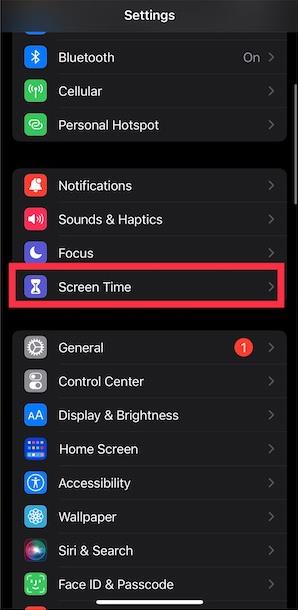Í iOS 17 hefur nýi skjáfjarlægðareiginleikinn verið uppfærður, sem mælir hvort fjarlægðin milli notkunar iPhone og augna notandans sé rétt 30 cm eða ekki og varar þig þannig við þegar hann er notaður of nálægt. Þessi eiginleiki hjálpar þér að draga úr hættu á að nota iPhone of nálægt, sem skaðar augu notandans. Þegar þú notar iPhone í minna en 30 cm fjarlægð í langan tíma mun síminn gefa tilkynningu til notandans um að stilla. Hér að neðan verða leiðbeiningar um hvernig á að kveikja á iPhone notkunartilkynningunni of nálægt.
Hvað er skjáfjarlægð?
Skjárfjarlægð er eiginleiki iOS 17 sem lofar að draga úr augnþrýstingi og hættu á nærsýni. Þetta er hluti af skjátímaeiginleikanum, sem er ætlað að hjálpa þér að fylgjast með notkun tækisins.
Þessi eiginleiki byggir á TrueDepth myndavélinni á iPhone og iPad - sem styður einnig Face ID - til að mæla fjarlægðina milli andlits þíns og tækisins. Ef fjarlægðin er minni en armslengd í langan tíma mun það vara þig við því að þú haldir tækinu of nálægt og þurfir að færa tækið lengra í burtu til að draga úr áreynslu í augum.
Þú getur nýtt þér skjáfjarlægð á öllum iPhone og iPad gerðum sem eru samhæfar við iOS 17 og iPadOS 17.
Leiðbeiningar um að virkja viðvaranir um að nota iPhone of nálægt
Skref 1:
Í viðmótinu á iPhone, smelltu á stillingar, veldu síðan Stillingar og veldu síðan skjátíma eiginleikann .

Skref 2:
Nú finnur þú takmarka notkunarstillinguna og velur síðan eiginleikann Skjárfjarlægð til að nota. Smelltu nú á Halda áfram til að halda áfram að setja upp þennan eiginleika.

Skref 3:
Þú munt þá sjá upplýsingar um þennan eiginleika. Næst skaltu smella á Kveikja á skjáfjarlægð til að virkja viðvörunina fyrir að nota iPhone of nálægt og renna síðan hnappinum til hægri til að kveikja á þessum eiginleika á iPhone.

Skref 4:
Þegar þú notar iPhone í stuttri fjarlægð í langan tíma mun iPhone skjárinn birta skilaboðin iPhone er of nálægt til að minna þig á það. Við verðum að halda símanum frá okkur og ýta svo á Halda áfram til að halda áfram að nota símann.

Ef þú færir ekki iPhone frá andlitinu þínu muntu ekki geta lokað þessu tilkynningaborði, svo þessi eiginleiki er mjög gagnlegur fyrir notendur.
Kennslumyndband til að kveikja á viðvöruninni fyrir að nota iPhone of nálægt augunum
Hvenær birtist skjáfjarlægðarviðvörun?
Apple segir að skjáfjarlægðareiginleikinn sé áhrifaríkur þegar fjarlægðin milli augna þíns og iPhone eða iPad er minni en 12 tommur (um 30 cm).
Hins vegar er ekki minnst á þann tíma sem einstaklingur er innan þessarar fjarlægðar þar til viðvörunin kemur af stað. Við notkun komumst við að því að viðvörunarglugginn birtist oft þegar tækinu var haldið í óöruggri fjarlægð í meira en 5 mínútur samfellt.
Apple hefur gefið út marga heilsumiðaða eiginleika á undanförnum árum til að hjálpa notendum að bæta heilsu sína.
Skjárfjarlægð bætir við þennan stækkandi lista og bætist við skjátíma, fókus og næturvakt, sem þegar eru notuð af mörgum iPhone og iPad notendum daglega, til að hjálpa þér að viðhalda bestu augnheilsu.
Svo, ef þú ætlar að taka heilsu þína og hamingju alvarlega, samþættir iOS nokkra heilsueiginleika sem geta hjálpað þér í þessari ferð.